Début avec PowerShell dans Linux [Guide du débutant]
![Début avec PowerShell dans Linux [Guide du débutant]](https://ilinuxgeek.com/storage/img/images/getting-started-with-powershell-in-linux-[beginner-guide]_12.png)
- 1541
- 329
- Thomas Richard
Après que Microsoft soit tombé amoureux de Linux (Ce qui est populairement connu sous le nom de «Microsoft aime Linux»), Powershell qui était à l'origine un composant Windows uniquement, était open source et fabriqué la plate-forme du 18 août 2016, disponible sur Linux et Mac OS.
Powershell est un système d'automatisation des tâches et de gestion de la configuration développé par Microsoft. Il est composé d'un interprète de langue de commande (coquille) et un langage de script construit sur le .Cadre net.
Il offre un accès complet à Com (Modèle d'objet composant) et IMM (Windows Management Instrumentation), permettant ainsi aux administrateurs du système d'effectuer des tâches administratives sur les systèmes Windows locaux et distants ainsi que WS-Management et CIM (Modèle d'information commun) Activation de l'administration de systèmes Linux distants ainsi que des périphériques réseau.
Dans ce cadre, les tâches administratives sont fondamentalement effectuées par .FILET classes appelées cmdlettes (les commandes prononcées).
Semblable aux scripts shell dans Linux, les utilisateurs peuvent créer des scripts ou des exécutables en stockant des groupes de cmdlettes dans les fichiers en suivant certaines règles. Ces scripts peuvent être utilisés comme utilitaires ou outils de ligne de commande indépendants.
Table des matières
1- Installer PowerShell dans les systèmes Linux
- Installez PowerShell sur Ubuntu
- Installer PowerShell sur Debian 11
- Installer PowerShell sur Debian 10
- Installez PowerShell sur les systèmes RHEL
- Comment utiliser PowerShell dans Linux
- Travailler avec des fichiers et des répertoires dans PowerShell
Installer PowerShell dans les systèmes Linux
À installer Powershell Dans Linux, nous utiliserons le référentiel Microsoft officiel qui nous permettra d'installer via les outils de gestion des packages Linux les plus populaires tels que APT-GET ou APT et YUM ou DNF.
Installez PowerShell sur Ubuntu
Importez d'abord le référentiel public GPG clés, puis enregistrer le Microsoft Ubuntu référentiel dans le APTE Liste des sources de packages à installer Powershell:
$ sudo apt-get updue $ sudo apt-get install -y wget apt-transport-https logiciel-properties-common $ wget -q "https: // packages.Microsoft.com / config / ubuntu / $ (lsb_release -rs) / packages-microsoft-prod.Deb "$ sudo dpkg -i packages-microsoft-prod.deb $ sudo apt-get update $ sudo apt-get install -y powershell
Installer PowerShell sur Debian 11
Powershell Pour Debian Distribution, les versions sont publiées dans les référentiels de package pour une installation et des mises à jour faciles.
$ sudo apt Update $ sudo apt install -y curl gnupg apt-transport-https $ curl https: // packages.Microsoft.com / clés / Microsoft.ASC | sudo apt-key add - $ sudo sh -c 'echo "deb [arch = amd64] https: // packages.Microsoft.com / repos / Microsoft-debian-Bullseye-prod Bullseye Main "> / etc / apt / sources.liste.D / Microsoft.Liste '$ sudo apt mise à jour $ sudo apt install -y PowerShell
Installer PowerShell sur Debian 10
$ wget https: // packages.Microsoft.com / config / debian / 10 / packages-microsoft-prod.deb $ sudo dpkg -i packages-microsoft-prod.deb $ sudo apt-get update $ sudo apt-get install -y powershell
Installez PowerShell sur les systèmes RHEL
PowerShell pour les distributions basées sur Rhel telles que Centos Stream, Rocheux, et Almalinux sont publiés dans des référentiels officiels Microsoft pour une installation et des mises à jour faciles.
---------- Sur Rhel, Centos, Rocky & Almalinux 9 ---------- $ curl https: // packages.Microsoft.com / config / rhel / 9.0 / prod.repo | tee sudo / etc / yum.se soustraire.D / Microsoft.Repo $ sudo dnf install --Assumeyes PowerShell ---------- Sur Rhel, Centos, Rocky & Almalinux 8 ---------- $ curl https: // packages.Microsoft.com / config / rhel / 8 / prod.repo | tee sudo / etc / yum.se soustraire.D / Microsoft.Repo $ sudo dnf install --Assumeyes PowerShell ---------- Sur rhel / centos 7 ---------- $ curl https: // packages.Microsoft.com / config / rhel / 7 / prod.repo | tee sudo / etc / yum.se soustraire.D / Microsoft.Repo $ sudo dnf install --Assumeyes PowerShell
Comment utiliser PowerShell dans Linux
Dans cette section, nous aurons une brève introduction à Powershell; où nous verrons comment démarrer PowerShell, exécuter certaines commandes de base et voir comment travailler avec des fichiers, des répertoires et des processus. Ensuite, plongez plus tard dans la façon de répertorier toutes les commandes disponibles et afficher l'aide et les alias de commande.
Pour démarrer PowerShell, Type:
$ PWSH PowerShell 7.3.3 ps / root>
Vous pouvez vérifier la version PowerShell avec la commande ci-dessous:
Ps / root> $ psversISIONTABLE Valeur du nom ---- ----- Psversion 7.3.3 pSEDITION CORE GITCOMMITID 7.3.3 OS Linux 5.dix.0-9-AMD64 # 1 SMP DEBIAN 5.dix.70-1 (2021-09-30) Plateforme Unix psCompatibleVersions 1.0, 2.0, 3.0, 4.0… PSREMOTINGPROTOCOLVORVERSION 2.3 Serialization Version 1.1.0.1 wsmanstackversion 3.0
Exécuter certaines commandes de base PowerShell sur Linux.
get-date [# afficher la date actuelle] Get-Uptime [# affichage Uptime] Get-Localisation [# Affichage du répertoire de travail actuel]
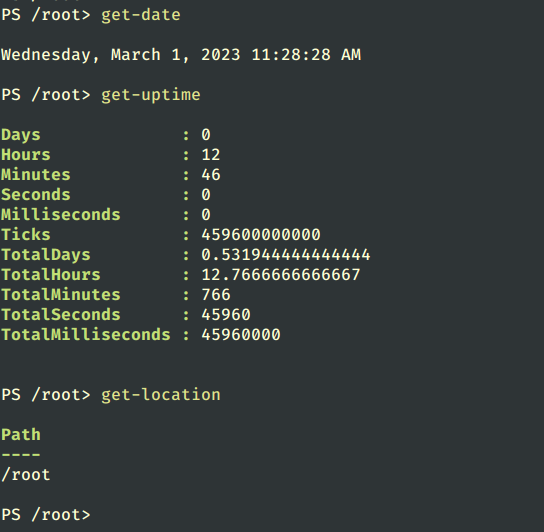 Commandes en cours d'exécution de PowerShell
Commandes en cours d'exécution de PowerShell Travailler avec des fichiers et des répertoires dans PowerShell
1. Créez un nouveau fichier vide à l'aide des deux méthodes ci-dessous:
Tecmint.Tex ou ""> Tecmint.Texas
Puis ajoutez-y du contenu et affichez le contenu du fichier.
Tecmint de contenu set.Tex -Value "Tecmint Linux comment TOS guide" Get-Continte Tecmint.Texas
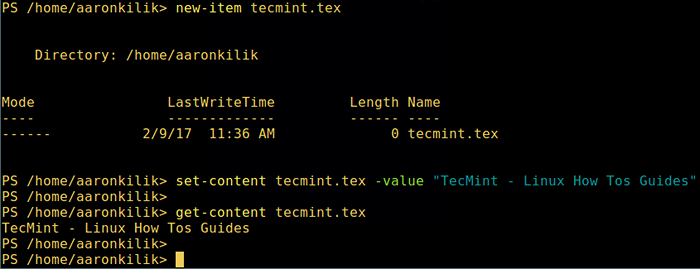 Créer un nouveau fichier dans PowerShell
Créer un nouveau fichier dans PowerShell 2. Supprimer un fichier dans PowerShell.
Tecmint de suppression.tex get-contenu tecmint.Texas
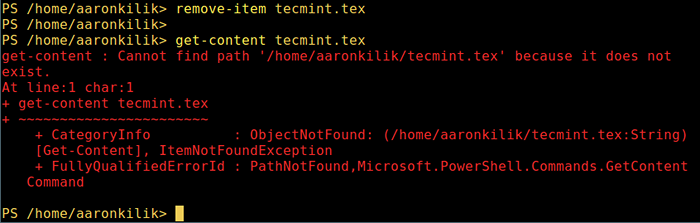 Supprimer le fichier dans PowerShell
Supprimer le fichier dans PowerShell 3. Créer un nouveau répertoire.
mkdir tecmint-files cd tecmint-files ""> domaines.Liste LS
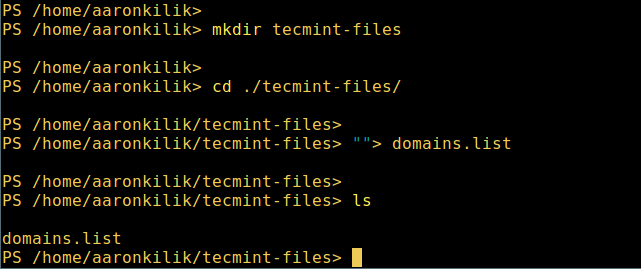 Créer un répertoire dans PowerShell
Créer un répertoire dans PowerShell 4. Pour effectuer une longue liste, qui affiche les détails d'un fichier / répertoire, y compris le mode (type de fichier) et le dernier temps de modification.
diron
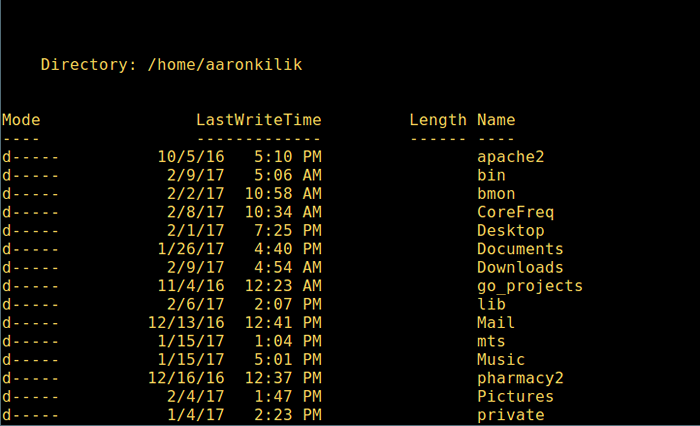 Répertoire de la longue liste dans PowerShell
Répertoire de la longue liste dans PowerShell 5. Affichez tous les processus en cours d'exécution sur votre système:
faire un processus
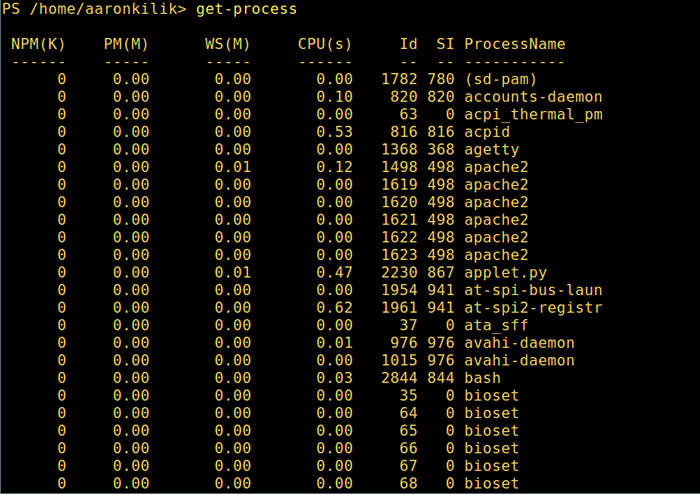 Afficher les processus de fonctionnement dans PowerShell
Afficher les processus de fonctionnement dans PowerShell 6. Pour afficher les détails d'un seul / groupe de processus en cours d'exécution avec un prénom, fournissez le nom de processus comme argument à la commande précédente comme suit:
Get-Process Apache2
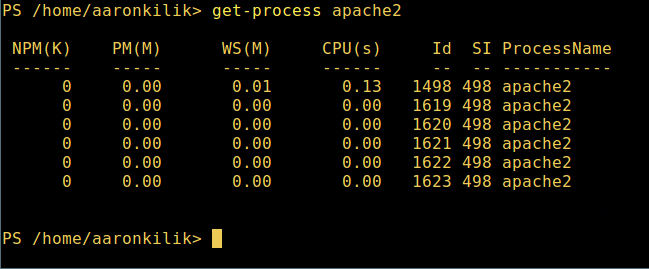 Afficher un processus spécifique dans PowerShell
Afficher un processus spécifique dans PowerShell Signification des unités dans la sortie ci-dessus:
- NPM (K) - la quantité de mémoire non paginée que le processus utilise, en kilobytes.
- Pm (k) - la quantité de mémoire pagible que le processus utilise, en kilobytes.
- Ws (k) - la taille de l'ensemble de travail du processus, en kilobytes. L'ensemble de travail se compose des pages de mémoire qui ont été récemment référencées par le processus.
- CPU (s) - le temps de processeur que le processus a utilisé sur tous les processeurs, en quelques secondes.
- IDENTIFIANT - ID de processus (PID).
- Nom du processus - Le nom du processus.
7. Pour en savoir plus, obtenez une liste de toutes les commandes PowerShell pour différentes tâches:
se mettre en commun
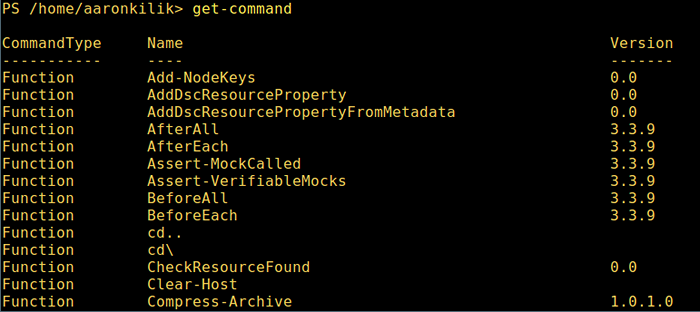 Lister les commandes PowerShell
Lister les commandes PowerShell 8. Pour apprendre à utiliser une commande, consultez sa page d'aide (similaire à la page man dans Unix / Linux); Dans cet exemple, vous pouvez obtenir de l'aide pour le Décrire commande:
get-help décrire
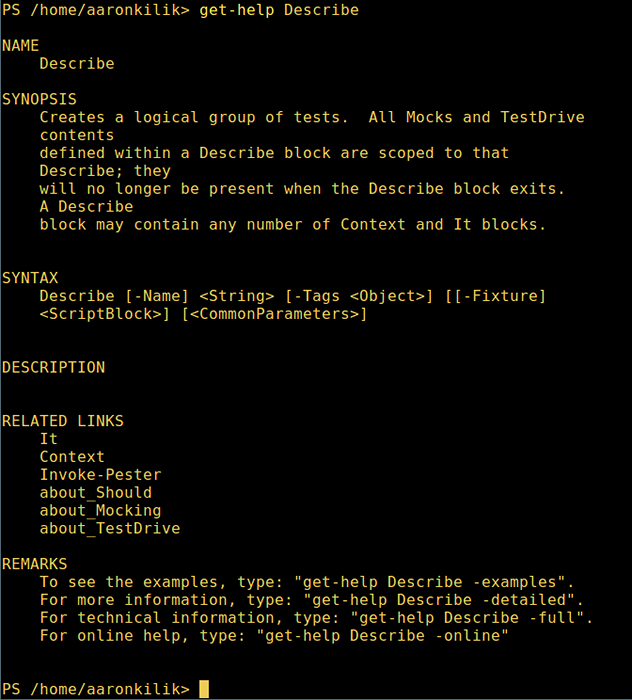 PowerShell Help Manual
PowerShell Help Manual 9. Afficher tous les alias de commande disponibles, Type:
Get-Alias
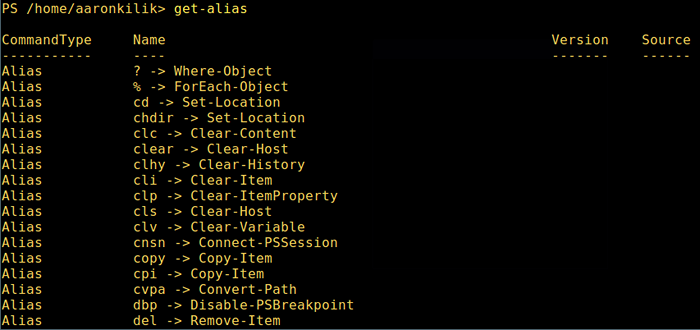 Lister les alias de commande PowerShell
Lister les alias de commande PowerShell dix. Enfin et surtout, afficher l'historique des commandes (liste des commandes que vous aviez exécutées précédemment) comme tel:
histoire
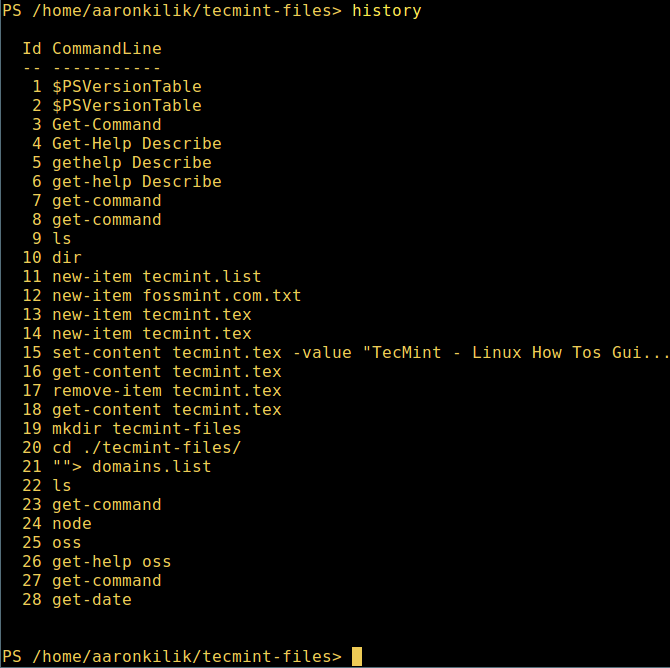 Liste de la liste PowerShell Commands History
Liste de la liste PowerShell Commands History C'est tout! Pour l'instant, dans cet article, nous vous avons montré comment installer PowerShell de Microsoft en linux. Pour moi, PowerShell a encore un très long chemin à parcourir par rapport aux coquilles Unix / Linux traditionnelles qui offrent, de mieux, des fonctionnalités plus excitantes et productives pour faire fonctionner une machine à partir de la ligne de commande et surtout, à des fins de programmation (script) aussi.
Visitez PowerShell Github Repository: https: // github.com / powershell / powershell
Cependant, vous pouvez essayer de partager vos opinions avec nous dans les commentaires.
- « Comment activer Chatgpt dans uniquement des documents sur Linux
- 4 Commandes utiles pour effacer l'écran du terminal Linux »

